1、首先启动ppt2010,执行插入-图片命令,插入一张风景图片,并调整好其大小。

2、再次执行插入命令,选择矩形并按住shift键绘制正方形。
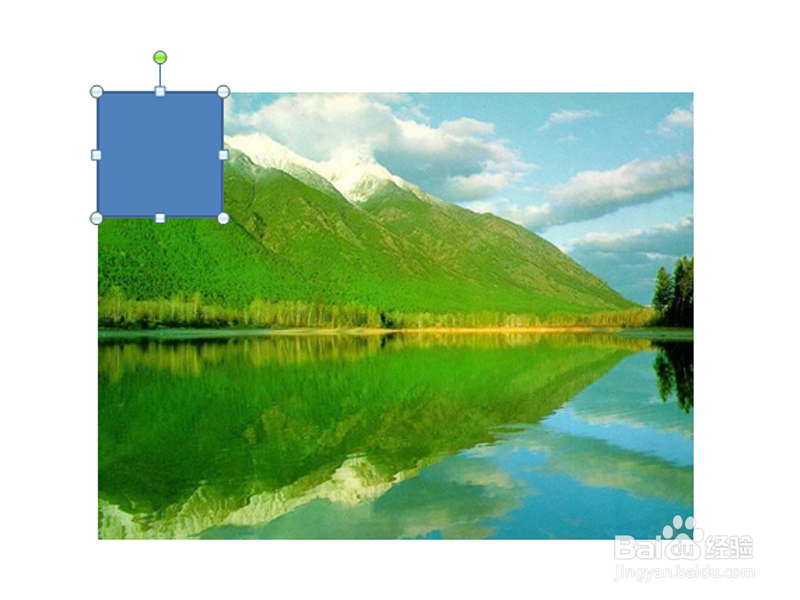
3、选择正方形,执行threed-阵列复制命令,设置4行4列,水平间距和垂直间距为0.1,点击确定按钮。
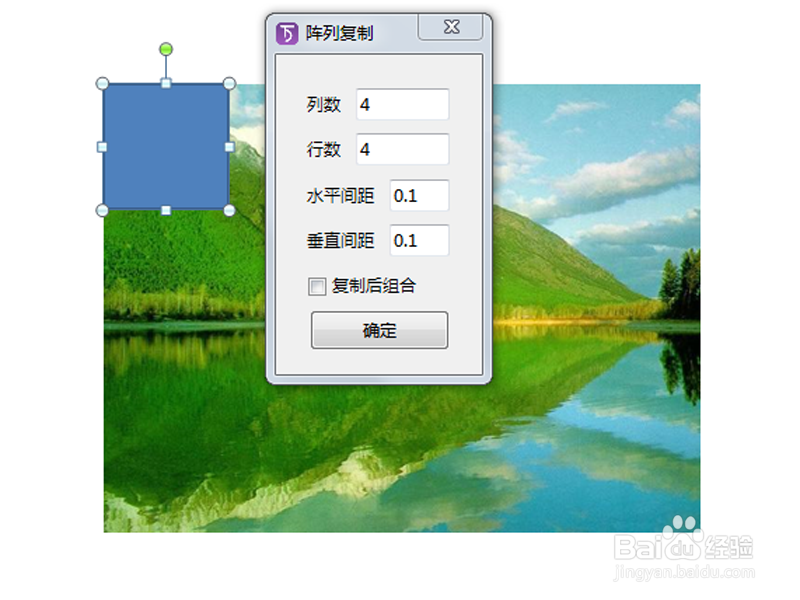
4、选择所有的正方形,执行ctrl+g组合键组合成一个图形,设置形状填充为无颜色填充。
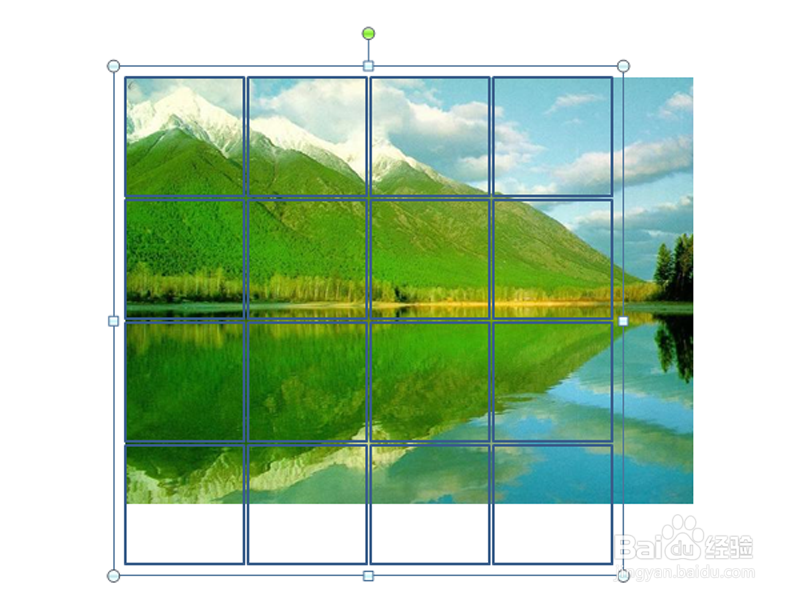
5、接着设置形状轮廓为白色,选择图片执行ctrl+x组合键进行剪切操作。

6、右键单击形状,从下拉菜单中选择设置形状格式选择,接着设置图片或纹理填充,点击剪贴板,点击关闭按钮。
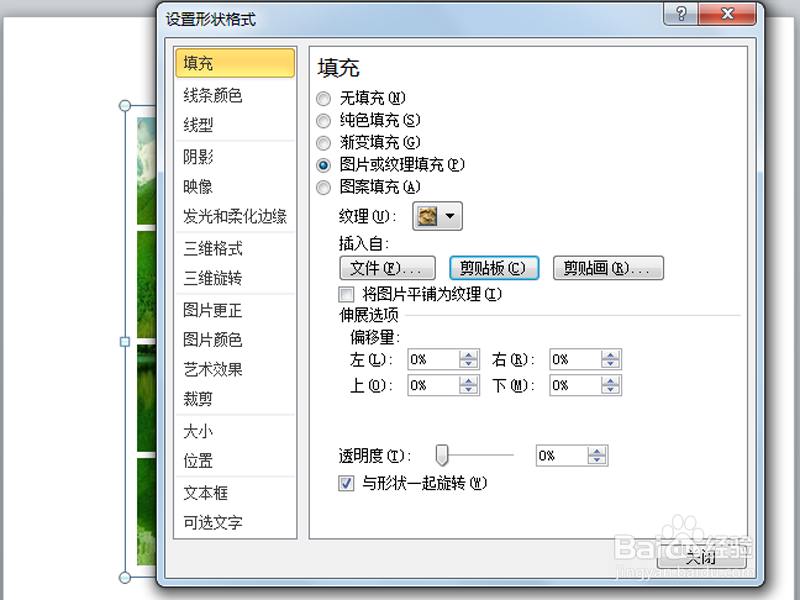
7、接着设置背景颜色为黑色,按f5键播放查看效果。

